- Τα Windows 10 σάς παρέχουν μια σειρά επιλογών προσαρμογής για το ποντίκι σας. Αυτό δεν έχει νόημα αν οι ρυθμίσεις αλλάζουν συνεχώς.
- Σε αυτόν τον οδηγό, θα σας καθοδηγήσουμε μερικές ολοκληρωμένες λύσεις που μπορεί να εφαρμόσετε στη συνέχεια.
- Φυσικά, η Microsoft εργάζεται πάντα σε μια ενημερωμένη έκδοση κώδικα για να διορθώσει παρόμοια σφάλματα. Αν η αναμονή δεν είναι δικό σου, τότε επιδιορθώστε τα προβλήματα του ποντικιού αμέσως.
- Μη διστάσετε να πάρετε τα πράγματα στο χέρι σας και να λύσετε οποιοδήποτε πρόβλημα με τη βοήθεια αυτού Κέντρο αντιμετώπισης προβλημάτων περιφερειακών.

Αυτό το λογισμικό θα επιδιορθώσει κοινά σφάλματα υπολογιστή, θα σας προστατεύσει από την απώλεια αρχείων, κακόβουλο λογισμικό, αστοχία υλικού και θα βελτιστοποιήσετε τον υπολογιστή σας για μέγιστη απόδοση. Διορθώστε τα προβλήματα του υπολογιστή και αφαιρέστε τους ιούς τώρα σε 3 εύκολα βήματα:
- Κατεβάστε το Εργαλείο επισκευής υπολογιστή Restoro που συνοδεύεται από κατοχυρωμένες τεχνολογίες (διαθέσιμο δίπλωμα ευρεσιτεχνίας εδώ).
- Κάντε κλικ Εναρξη σάρωσης για να βρείτε ζητήματα των Windows που θα μπορούσαν να προκαλέσουν προβλήματα στον υπολογιστή.
- Κάντε κλικ Φτιάξ'τα όλα για να διορθώσετε προβλήματα που επηρεάζουν την ασφάλεια και την απόδοση του υπολογιστή σας
- Το Restoro κατεβάστηκε από 0 αναγνώστες αυτόν τον μήνα.
Το ποντίκι σας είναι ένα πολύ σημαντικό περιφερειακό και το χρειάζεστε καθημερινά για πλοήγηση στο λειτουργικό σας σύστημα και διαχείριση εργασιών.
ΕΝΑ καλό ενσύρματο ποντίκι, ένα ασύρματο ποντίκι ή ακόμη και ένα touchpad μπορεί να είναι αρκετά για να κάνουν τη ζωή σας πιο εύκολη. Τι κάνετε όμως όταν το ποντίκι σας δεν έχει ρυθμιστεί σωστά;
Πολλοί χρήστες αναφέρουν ότι άλλαξαν τις ρυθμίσεις του ποντικιού για να ταιριάζουν στις ανάγκες τους και μετά την επανεκκίνηση του υπολογιστή ή την ενημέρωση των Windows 10, αυτές οι ρυθμίσεις επανήλθαν.
Αυτό είναι ένα πολύ κοινό ζήτημα, γνωστό από τη Microsoft και αντιμετωπίζεται σε κάθε νέα ενημέρωση. Όταν το πρόβλημα δεν επιλυθεί από μόνο του μέσω μιας ενημέρωσης, θα πρέπει να το κάνετε μόνοι σας.
Για περισσότερες πληροφορίες σχετικά με το πώς να το κάνετε αυτό, ελέγξτε τα παρακάτω βήματα.
Τι μπορώ να κάνω εάν οι ρυθμίσεις του ποντικιού συνεχίσουν να επαναφέρονται;
- Εκτελέστε το εργαλείο αντιμετώπισης προβλημάτων των Windows
- Ενημερώστε τα προγράμματα οδήγησης του ποντικιού
- Χρησιμοποιήστε το Registry Editor
- Εκτελέστε μια καθαρή εκκίνηση
1. Τρέξιμο Εργαλείο αντιμετώπισης προβλημάτων των Windows
Σε πολλές περιπτώσεις, τα προγράμματα οδήγησης του ποντικιού θα μπορούσαν να είναι μερικώς εγκατεστημένα ή ελαττωματικά. Μπορείτε να εκτελέσετε το εργαλείο αντιμετώπισης προβλημάτων των Windows για να επιλύσετε τέτοια προβλήματα. Για να το κάνετε αυτό, ακολουθήστε τα βήματα:
- Παω σε Έναρξη> Ρυθμίσεις.

- Στο παράθυρο Ρυθμίσεις, επιλέξτε Ενημέρωση και ασφάλεια.

- Κάντε κλικ στο Αντιμετώπιση προβλημάτων.

- Θα εμφανιστεί μια λίστα επιλογών. Επιλέξτε ένα ανάλογα με τη σύνδεση του ποντικιού σας (ενσύρματο / ασύρματο / Bluetooth)
- Εκτελέστε το εργαλείο αντιμετώπισης προβλημάτων και μετά ελέγξτε εάν το πρόβλημα επιλύθηκε.
2. Ενημερώστε τα προγράμματα οδήγησης του ποντικιού
Μπορείτε να ενημερώσετε, να αλλάξετε ή να απεγκαταστήσετε τα προγράμματα οδήγησης του ποντικιού σας από τη Διαχείριση συσκευών:
- Στο πλαίσιο πλαισίου Αναζήτηση Διαχειριστή της συσκευής. Κάντε κλικ σε αυτό.

- Από τη λίστα, κάντε κλικ στο Ποντίκια και άλλες συσκευές κατάδειξης.
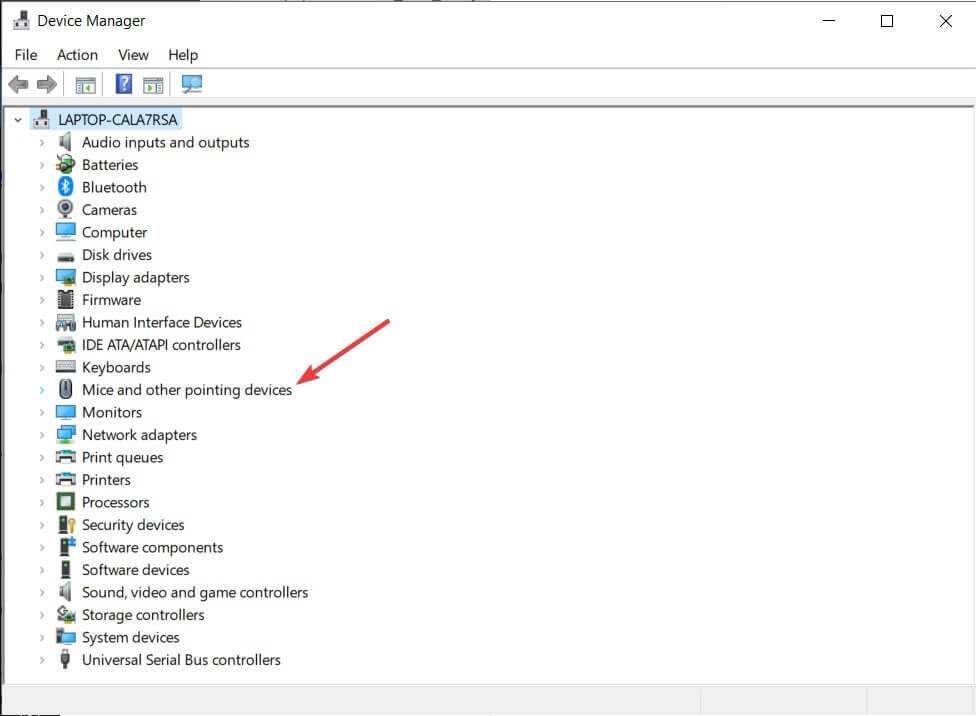
-
Κάντε δεξί κλικ στο πρόγραμμα οδήγησης του ποντικιού και πατήστε Ενημέρωση προγράμματος οδήγησης.
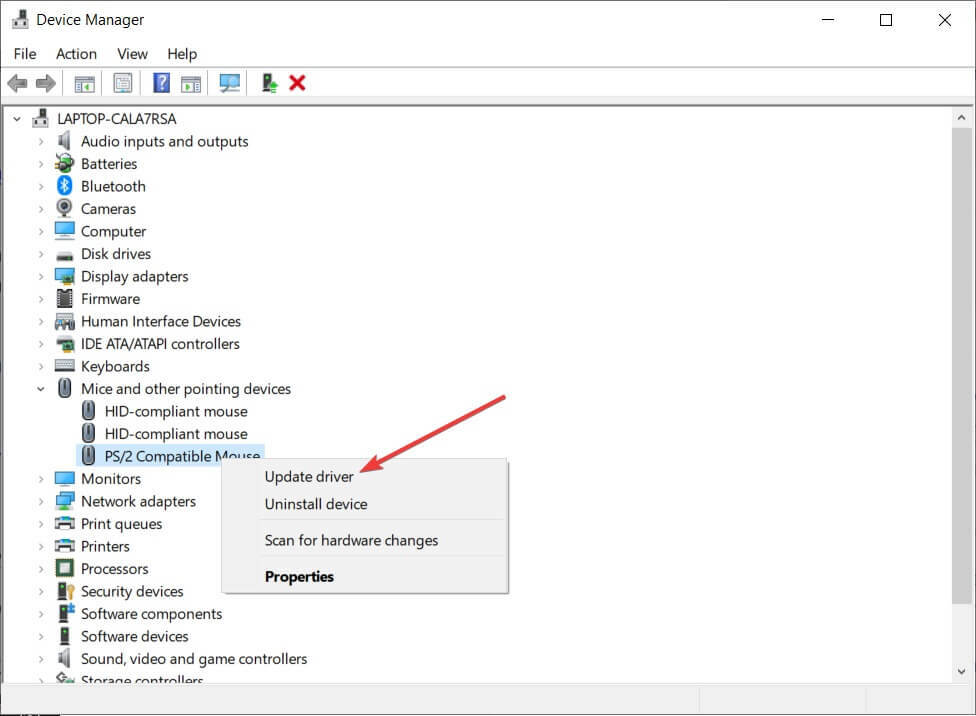
- Περιμένετε να ολοκληρωθεί η διαδικασία και επανεκκινήστε τον υπολογιστή σας.
Επιπλέον, μπορείτε να απεγκαταστήσετε τα προγράμματα οδήγησης, να αποσυνδέσετε το ποντίκι, να επανεκκινήσετε τον υπολογιστή σας, να επανασυνδέσετε το ποντίκι και να περιμένετε τα Windows να επανεγκαταστήσουν τα κατάλληλα προγράμματα οδήγησης.
Μήπως το ποντίκι σας υστερεί στα Windows 10; Κάντε το να ανταποκρίνεται ξανά με αυτόν τον απλό οδηγό!
3. Χρησιμοποιήστε το Registry Editor
Εκτελέστε μια σάρωση συστήματος για να ανακαλύψετε πιθανά σφάλματα

Κατεβάστε το Restoro
Εργαλείο επισκευής υπολογιστή

Κάντε κλικ Εναρξη σάρωσης για να βρείτε ζητήματα Windows.

Κάντε κλικ Φτιάξ'τα όλα για την επίλυση προβλημάτων με τις κατοχυρωμένες τεχνολογίες.
Εκτελέστε σάρωση υπολογιστή με Restoro Repair Tool για να βρείτε σφάλματα που προκαλούν προβλήματα ασφαλείας και επιβράδυνση. Αφού ολοκληρωθεί η σάρωση, η διαδικασία επισκευής θα αντικαταστήσει τα κατεστραμμένα αρχεία με νέα αρχεία και στοιχεία των Windows.
Εάν έχετε Προγράμματα οδήγησης Synaptics, αυτή η λύση σίγουρα θα λειτουργήσει για εσάς καθώς λειτούργησε για πολλούς χρήστες.
- Ανοιξε Επεξεργαστής μητρώου. Για να το κάνετε αυτό, πληκτρολογήστε Τρέξιμο στο πλαίσιο αναζήτησης των Windows.
- Στο παράθυρο "Εκτέλεση" regedit και χτύπησε Εισαγω.

- Στον Επεξεργαστή Μητρώου, μεταβείτε στο.
HKEY_LOCAL_MACHINESOFTWARESσυναπτικόSynTPΕγκατάσταση
- Θα βρείτε ένα κλειδί που ονομάζεται DeleteUserSettingsOnUpgrade. Διπλό κλικ και αλλάξτε την αξία του σε 0.
- Κλείστε τον Επεξεργαστή Μητρώου και μεταβείτε στη ρύθμιση του ποντικιού και αλλάξτε τους τον τρόπο που θέλετε.
- Επανεκκίνηση ο υπολογιστής σου.
Η τροποποίηση των κλειδιών μητρώου μπορεί να είναι λίγο περίπλοκη και μπορεί να προκαλέσει προβλήματα, οπότε φροντίστε να αλλάξετε μόνο τα κλειδιά όπως αναφέρεται στον οδηγό.
Δεν έχετε πρόσβαση στον Επεξεργαστή Μητρώου; Διορθώστε το για πάντα με αυτά γρήγορες λύσεις.
4. Εκτελέστε μια καθαρή εκκίνηση
Στην κατάσταση Clean Boot, τα Windows χρησιμοποιούν μόνο έναν ελάχιστο αριθμό προγραμμάτων οδήγησης και προγράμματα εκκίνησης. Με αυτόν τον τρόπο, μπορείτε να προσδιορίσετε εάν τυχόν εφαρμογές τρίτων κατασκευαστών ή στοιχεία εκκίνησης προκαλούν το πρόβλημα.
Για να εκτελέσετε μια καθαρή εκκίνηση, ακολουθήστε τα βήματα:
- Στο Πλαίσιο αναζήτησης των Windows τύπος msconfig και χτύπησε Εισαγω.

- Θα εμφανιστεί το παράθυρο System Configuration. Επίλεξε το Υπηρεσίες αυτί.
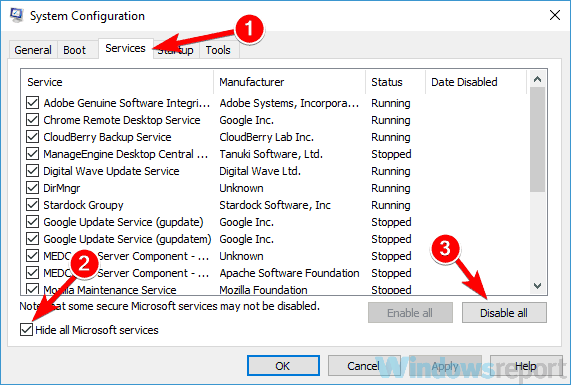
- Ελεγχος Απόκρυψη όλων των υπηρεσιών της Microsoft και στη συνέχεια κάντε κλικ Απενεργοποίηση όλων.
- Μεταβείτε στην καρτέλα Εκκίνηση και κάντε κλικ στο Ανοίξτε τη Διαχείριση εργασιών.
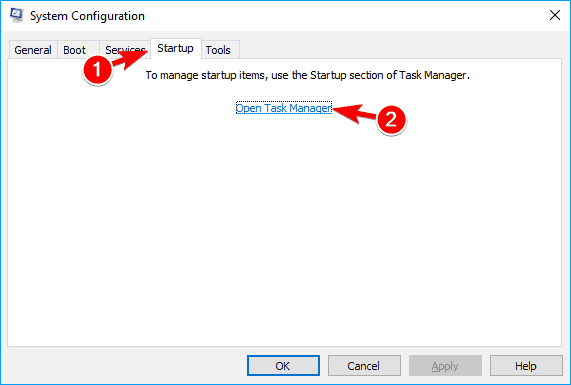
- Στο Task Manager μεταβείτε στο Ξεκίνα καρτέλα και Καθιστώ ανίκανο κάθε στοιχείο εκκίνησης.
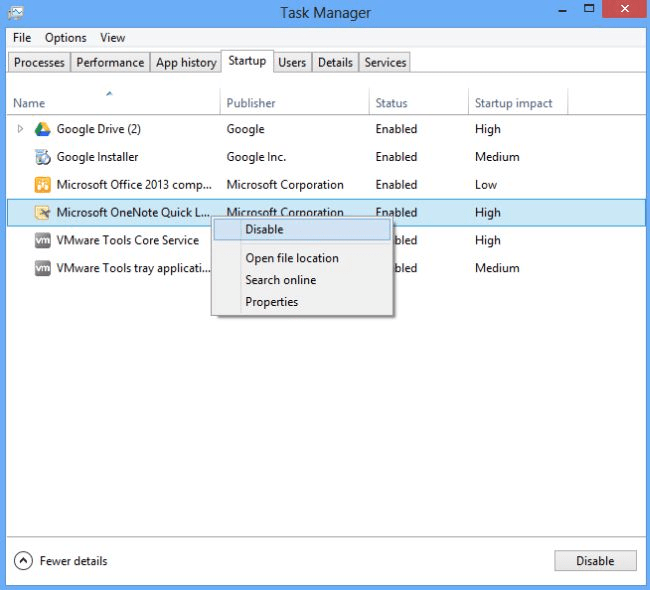
- Επανεκκινήστε τον υπολογιστή σας.
Δεν είναι δυνατή η εκκίνηση των Windows 10; Να τι πρέπει να κάνετε!
Ελπίζουμε ότι αυτές οι λύσεις δούλεψαν για εσάς. Επιπλέον, μπορείτε να δοκιμάσετε μερικές γρήγορες κοινές διορθώσεις, όπως τον έλεγχο υλικό ποντικιού και αλλαγή της θύρας σύνδεσης USB.
Η εγκατάσταση των πιο πρόσφατων ενημερώσεων για τα Windows 10 θα μπορούσε να σας βοηθήσει και αυτή τη φορά.
Εάν έχετε απορίες σχετικά με τη διαδικασία ή δεν καταλαβαίνετε ένα συγκεκριμένο βήμα, μη διστάσετε να δημοσιεύσετε στην παρακάτω ενότητα σχολίων.
Λάβετε υπόψη ότι οι προηγούμενες λεπτομερείς λύσεις λειτουργούν επίσης εάν αντιμετωπίσετε τα ακόλουθα σφάλματα:
- Η ταχύτητα του δείκτη του ποντικιού συνεχίζει την επαναφορά στα Windows 10 - Πολλοί χρήστες περιγράφουν πώς οι επιλογές του ποντικιού συνεχίζουν την επαναφορά κάθε φορά που κάνουν επανεκκίνηση ή απενεργοποιούν τον υπολογιστή. Σε αυτήν την περίπτωση, έχετε το δικαίωμα να υποπτευθείτε ένα πρόβλημα προγράμματος οδήγησης ή ακόμη και μια διένεξη υλικού.
- Το DPI του ποντικιού συνεχίζει την επαναφορά - Η συνεχής επαναφορά του DPI του ποντικιού είναι επίσης ένα κοινό σφάλμα. Εάν έχετε προγράμματα οδήγησης Synaptics, η αλλαγή των ρυθμίσεών τους στο μητρώο συχνά κάνει θαύματα.
- Οι ρυθμίσεις του ποντικιού των Windows 10 δεν θα αποθηκευτούν - Οι ρυθμίσεις του ποντικιού μερικές φορές επιστρέφουν στις προεπιλεγμένες ρυθμίσεις τους μετά την επανεκκίνηση του υπολογιστή Windows 10. Υπάρχουν πολλές πιθανές λύσεις για το πρόβλημα, όπως η ενημέρωση των προγραμμάτων οδήγησης ποντικιού και η εκτέλεση του εργαλείου αντιμετώπισης προβλημάτων υλικού και συσκευών.
 Εξακολουθείτε να αντιμετωπίζετε προβλήματα;Διορθώστε τα με αυτό το εργαλείο:
Εξακολουθείτε να αντιμετωπίζετε προβλήματα;Διορθώστε τα με αυτό το εργαλείο:
- Κάντε λήψη αυτού του εργαλείου επισκευής υπολογιστή βαθμολογήθηκε Μεγάλη στο TrustPilot.com (η λήψη ξεκινά από αυτήν τη σελίδα).
- Κάντε κλικ Εναρξη σάρωσης για να βρείτε ζητήματα των Windows που θα μπορούσαν να προκαλέσουν προβλήματα στον υπολογιστή.
- Κάντε κλικ Φτιάξ'τα όλα για την επίλυση προβλημάτων με τις κατοχυρωμένες τεχνολογίες (Αποκλειστική έκπτωση για τους αναγνώστες μας).
Το Restoro κατεβάστηκε από 0 αναγνώστες αυτόν τον μήνα.
Συχνές Ερωτήσεις
Οι εφαρμογές τρίτων, τα στοιχεία εκκίνησης και τα παλιά προγράμματα οδήγησης ποντικιού ενδέχεται να προκαλέσουν αυτό το ζήτημα. Επομένως, μην διστάσετε να χρησιμοποιήσετε το καλύτερο λογισμικό ενημέρωσης προγραμμάτων οδήγησης για Windows 10.
Μπορείτε να επιλύσετε το πρόβλημα εκτελώντας το εργαλείο αντιμετώπισης προβλημάτων των Windows, χρησιμοποιώντας το μητρώο ή εκτελώντας καθαρή εκκίνηση, όπως περιγράφεται σε αυτόν τον λεπτομερή οδηγό.
Για να αλλάξετε τις ρυθμίσεις του ποντικιού, μεταβείτε στο Ρυθμίσεις πρώτα, κάντε κλικ στο συσκευές κατηγορία και, στη συνέχεια, επιλέξτε Ποντίκι. Εάν αντιμετωπίζετε προβλήματα με το άνοιγμα της εφαρμογής Ρύθμιση, εφαρμόστε το γρήγορη διαδικασία.


